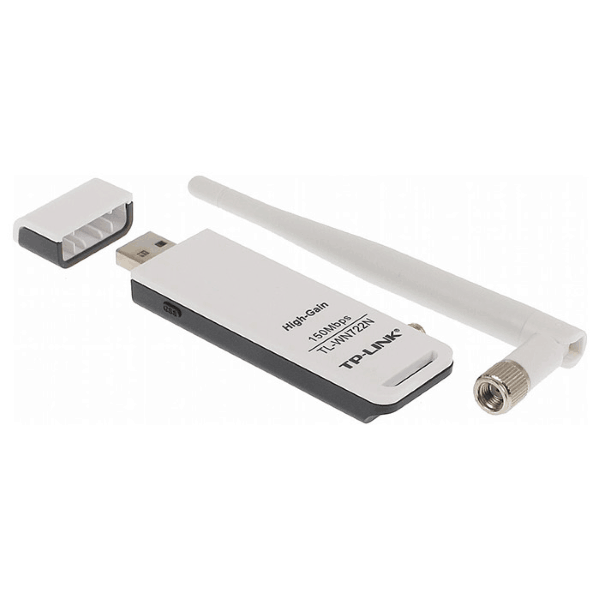Зміст

Драйвера являють собою певний набір системних файлів, призначених для забезпечення працездатності відповідних девайсів, наявних в системі. Сьогодні мова піде про те, де знайти і як встановити драйвер для принтера LaserJet 1300 від компанії HP.
Установка ПЗ для HP LaserJet 1300
Варіантів проведення даної процедури кілька. Основними і найбільш ефективними є ручні способи, такі як самостійний пошук і копіювання необхідних файлів на ПК або використання вбудованих в систему пакетів. Для ледачих або дорожать своїм часом користувачів існують спеціальні інструменти, що дають можливість виконувати установку або оновлення драйверів автоматично.
Спосіб 1: Офіційний ресурс Hewlett-Packard
На офіційному сайті підтримки HP ми можемо відшукати драйвера для будь-якої друкарської техніки, випущеної цим виробником. Тут потрібно проявити уважність, так як позицій для завантаження може бути кілька.
- На даній сторінці в обов'язковому порядку слід звернути увагу на те, як програмне забезпечення сайту визначило встановлену на нашому комп'ютері систему. У тому випадку, якщо версія і розрядність не збігаються, натискаємо на посилання, показану на малюнку.
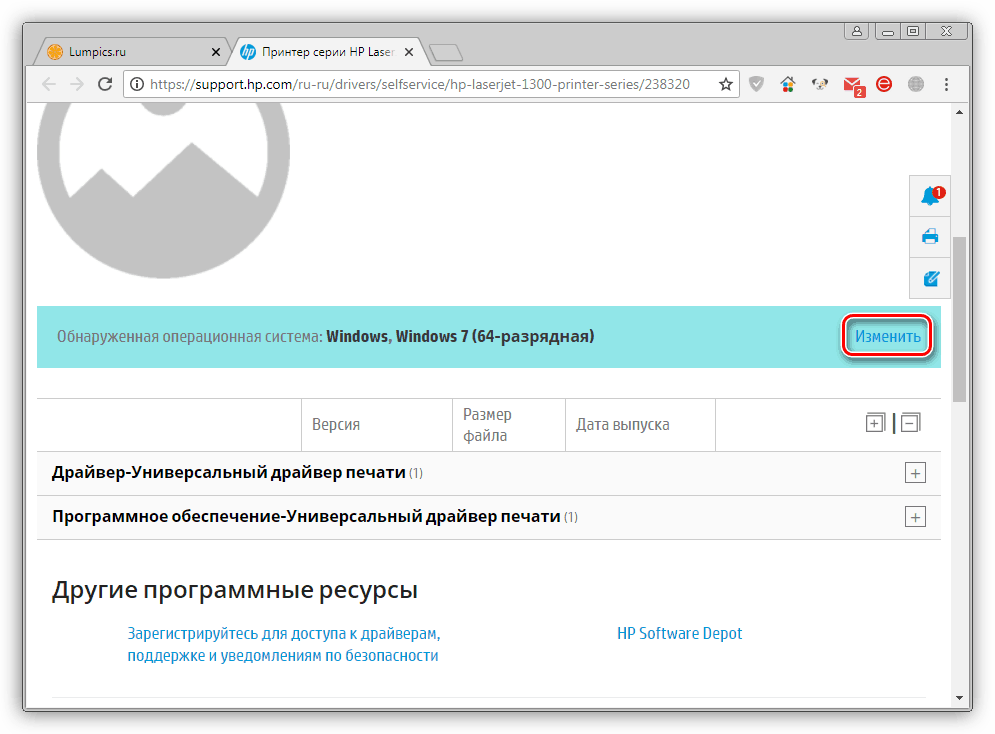
- Шукаємо свою систему в списках і застосовуємо зміни.

- Далі відкриваємо вкладку " Драйвер-універсальний драйвер друку»
і тиснемо кнопку
»Завантажити"
.
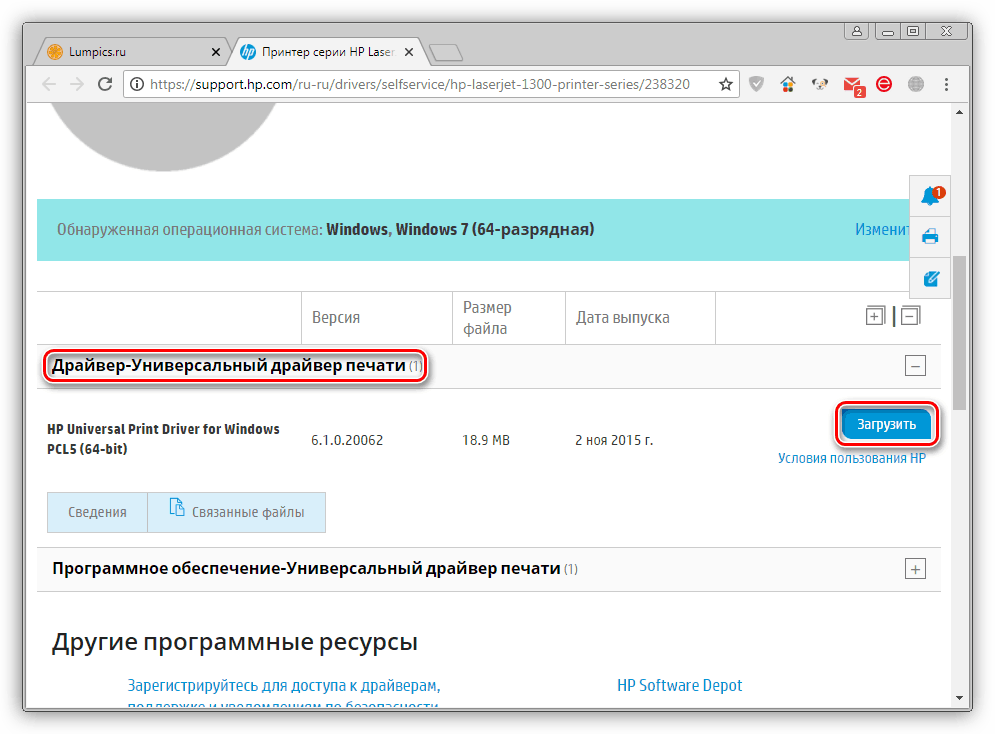
- Дочекавшись закінчення завантаження, відкриваємо установник подвійним кліком. Якщо потрібно, міняємо шлях для розархівування в поле «Unzip to folder»
кнопкою
«Browse»
. Всі галки залишаємо на своїх місцях і тиснемо
«Unzip»
.
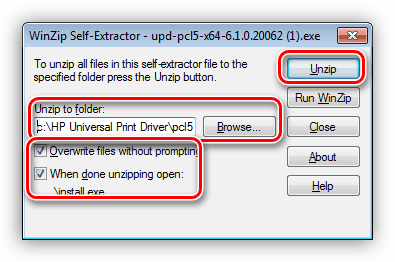
- Після розпакування натискаємо ОК
.
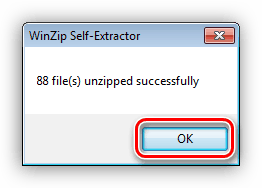
- Підтверджуємо свою згоду з текстом ліцензії кнопкою «Так»
.

- Вибираємо режим установки. У вікні програми чітко вказано, чим вони відрізняються один від одного, ми лише порадимо вибрати «звичайний»
варіант.
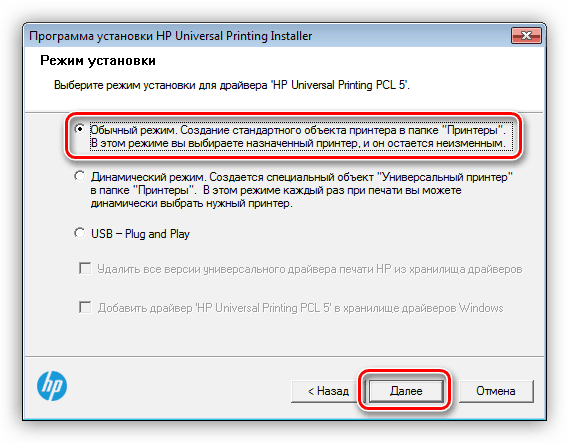
- Відкриється вікно стандартного інструменту установки принтерів Windows, в якому натискаємо по верхньому пункту.
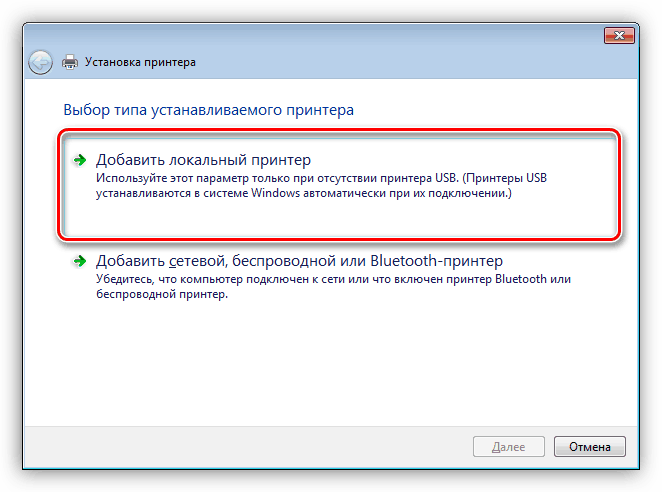
- Визначаємо спосіб підключення нашого пристрою до ПК.
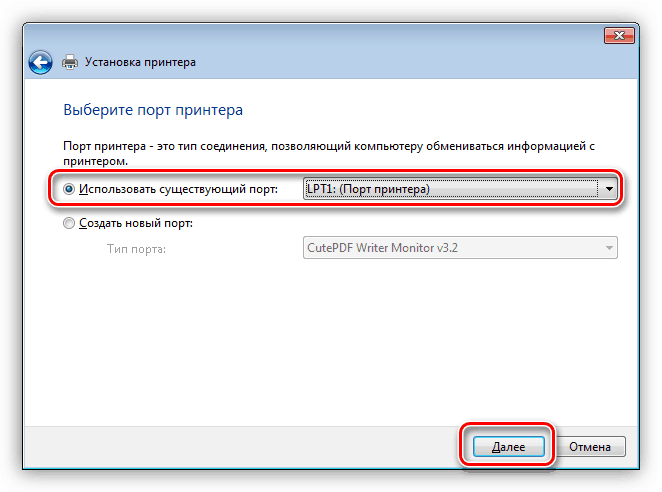
- Вибираємо драйвер в списку і натискаємо»далі"
.
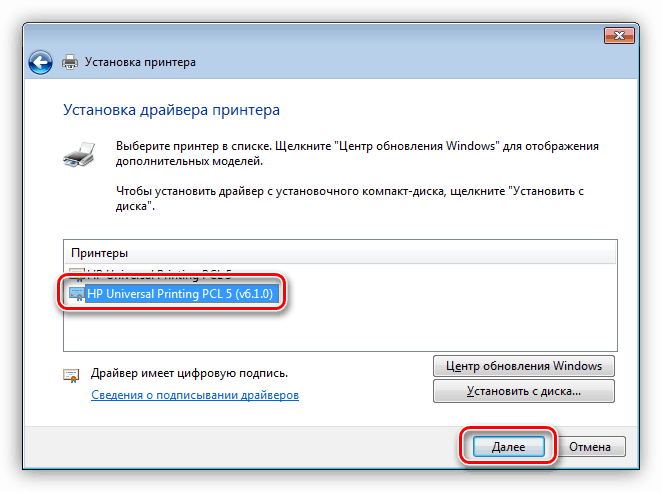
- Даємо принтеру яке-небудь, не дуже довге, назва. Установник запропонує використовувати свій варіант, можна залишити його.
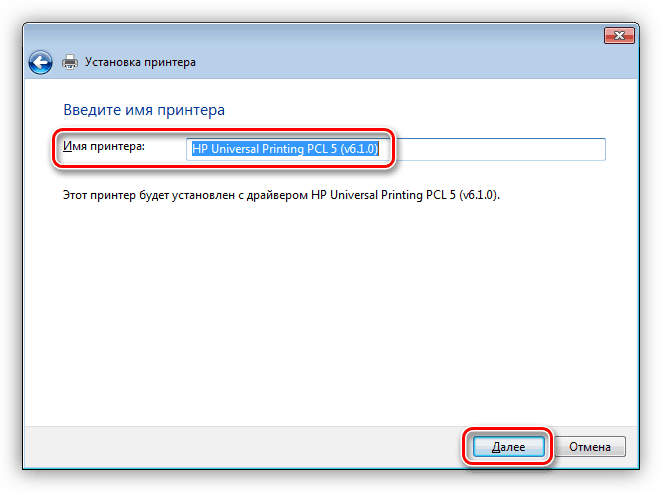
- У наступному вікні визначаємо можливість спільного використання девайса.
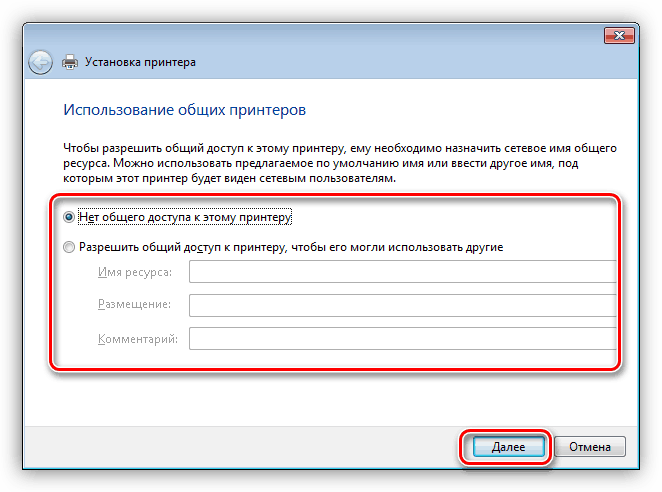
- Тут вирішуємо, чи зробити цей принтер пристроєм за замовчуванням, проводити тестовий сеанс друку або завершуємо роботу програми установки кнопкою»Готово"
.
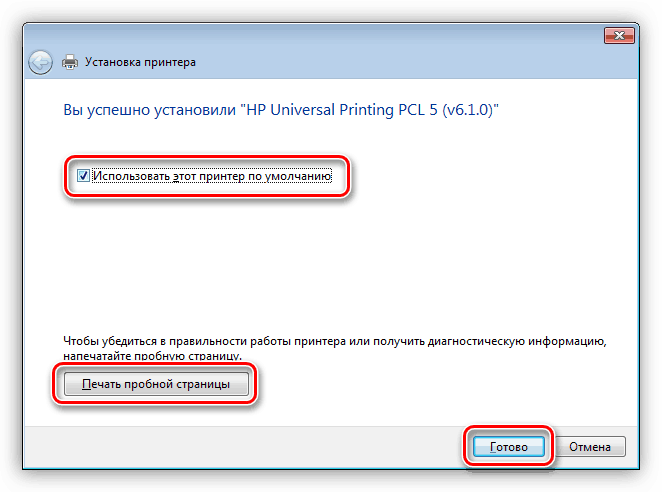
- У вікні інсталятора знову тиснемо»Готово"
.
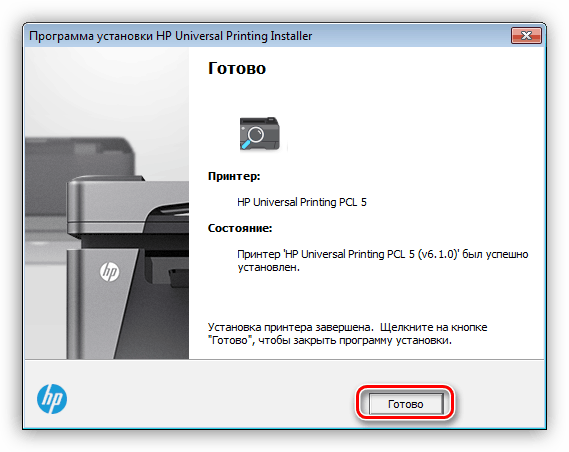
Спосіб 2: програма HP Support Assistant
Розробники компанії Hewlett-Packard спеціально для своїх користувачів створили програму, що дозволяє управляти відразу всіма пристроями HP, підключеними до комп'ютера. Однією з основних і дуже потрібних нам функцій є установка драйверів.
- У першому вікні завантаженого інсталятора натискаємо кнопку «Next»
.
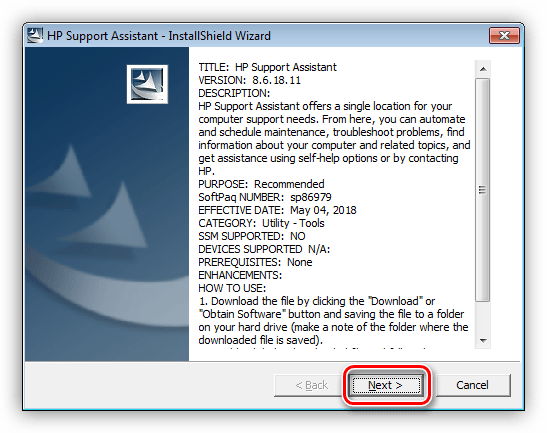
- Читаємо і приймаємо Ліцензійну угоду.
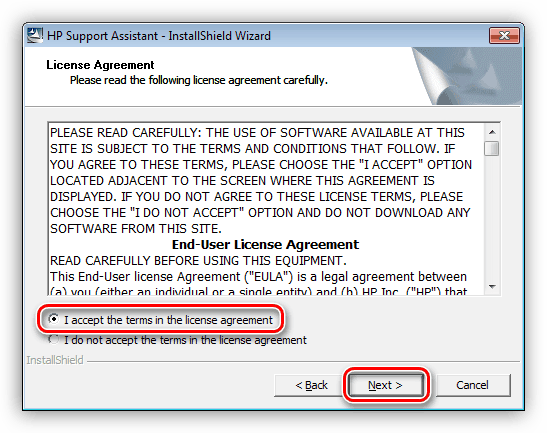
- Далі переходимо до сканування системи на предмет наявності пристроїв і їх драйверів.
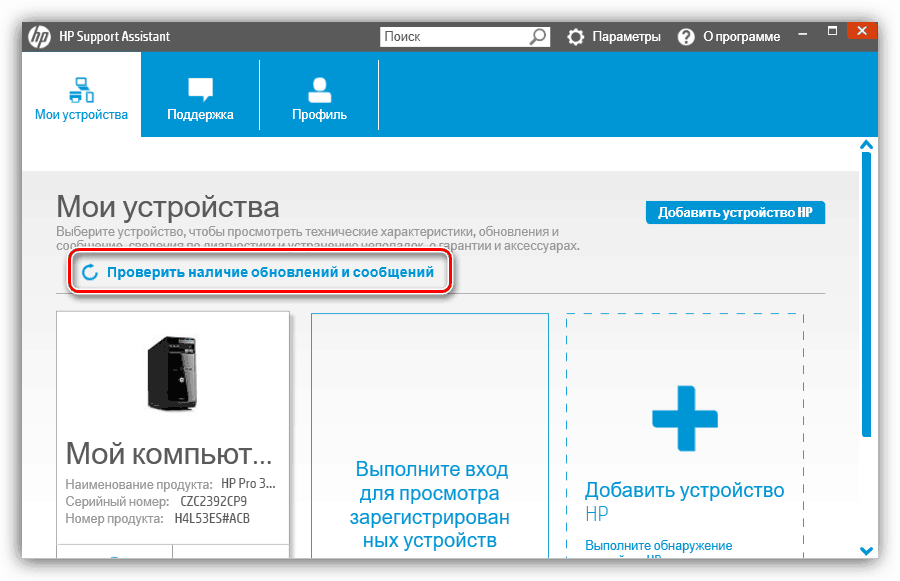
- Спостерігаємо за процесом перевірки.
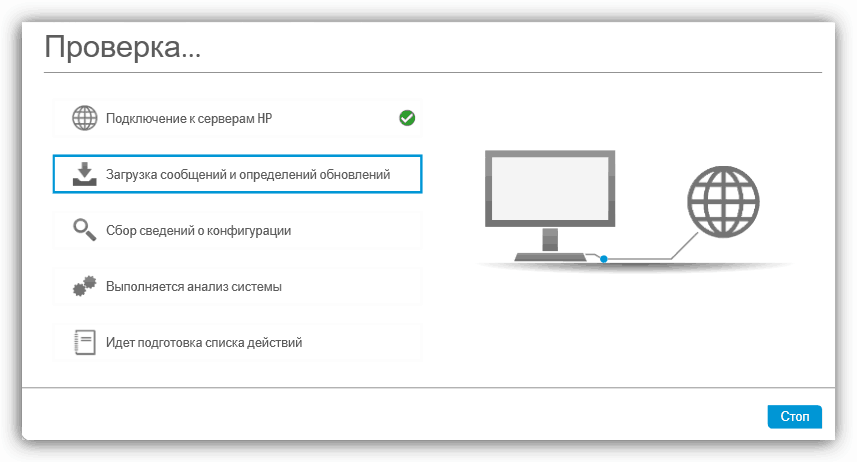
- Після завершення пошуку вибираємо наш пристрій і запускаємо оновлення.
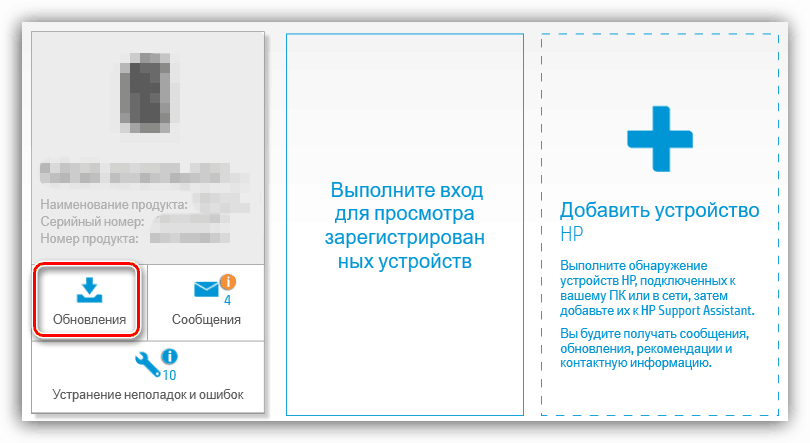
- Визначаємо, які файли необхідно встановити до нас на ПК, запускаємо процес кнопкою, показаної на скріншоті, і чекаємо завершення інсталяції.
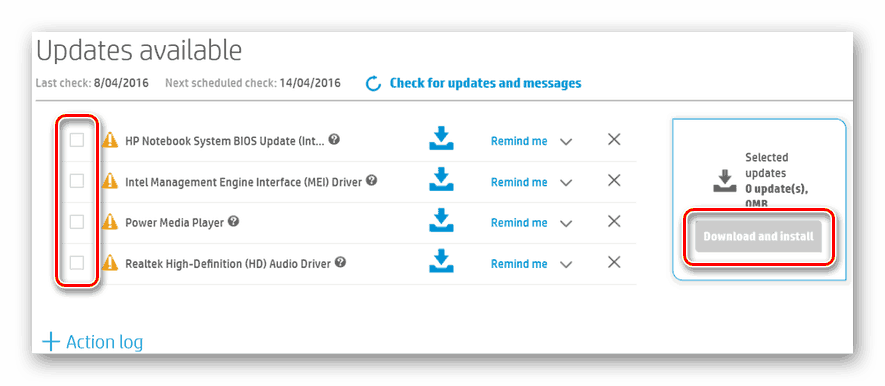
Спосіб 3: сторонні програми
В Інтернеті широко поширені програмні продукти, покликані замінити користувача в таких операціях, як пошук і оновлення програмного забезпечення для різних девайсів. Одним з таких інструментів – DriverMax - ми і скористаємося.
Читайте також: найкращі програми для встановлення драйверів
Після завантаження і установки програму потрібно запустити і активувати функцію сканування і оновлення. Весь процес протікає в автоматичному режимі, нам тільки потрібно буде вибрати відповідний драйвер.
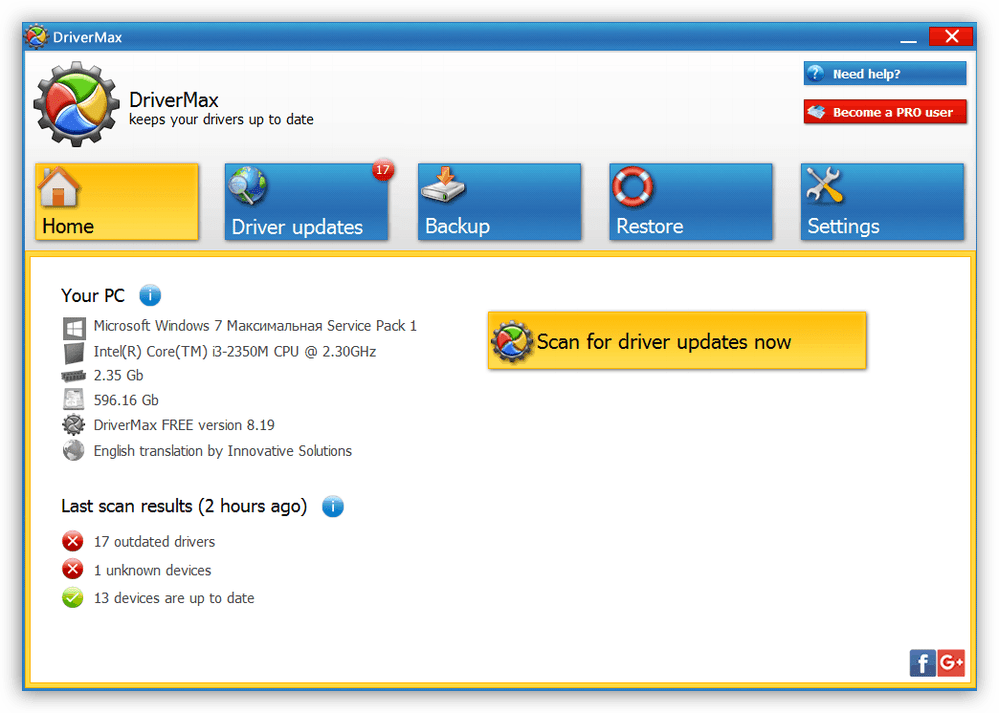
Детальніше: як оновити драйвера за допомогою DriverMax
Спосіб 4: апаратний ідентифікатор обладнання
Під апаратним ідентифікатором ми розуміємо власний унікальний код, який відповідає кожному пристрою в системі. Ця інформація дозволяє знайти конкретний драйвер на одному зі спеціальних сайтів. Нашому LaserJet 1300 присвоєно ось такий ІД:
USB\VID_03F0&PID_1017
Або
USB\VID_03F0&PID_1117

Детальніше: Пошук драйверів по ID обладнання
Спосіб 5: системні засоби Віндовс
Даним інструментом можуть скористатися тільки власники комп'ютерів під управлінням Win XP, так як тільки до її складу включений необхідний пакет. Ще один момент: даний драйвер присутній тільки в системах з розрядністю 32-bit (x86).
- Йдемо в стартове меню і відкриваємо блок параметрів " Принтери та факси»
.
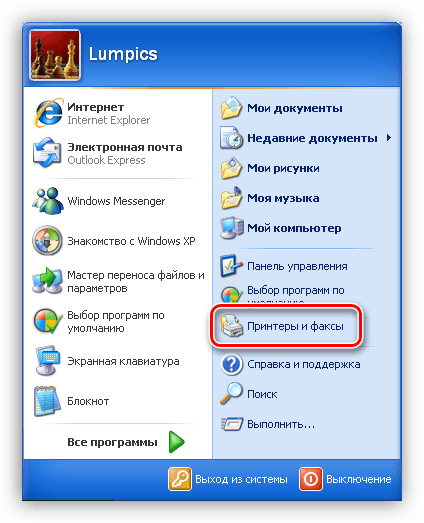
- Переходимо до установки нового девайса.
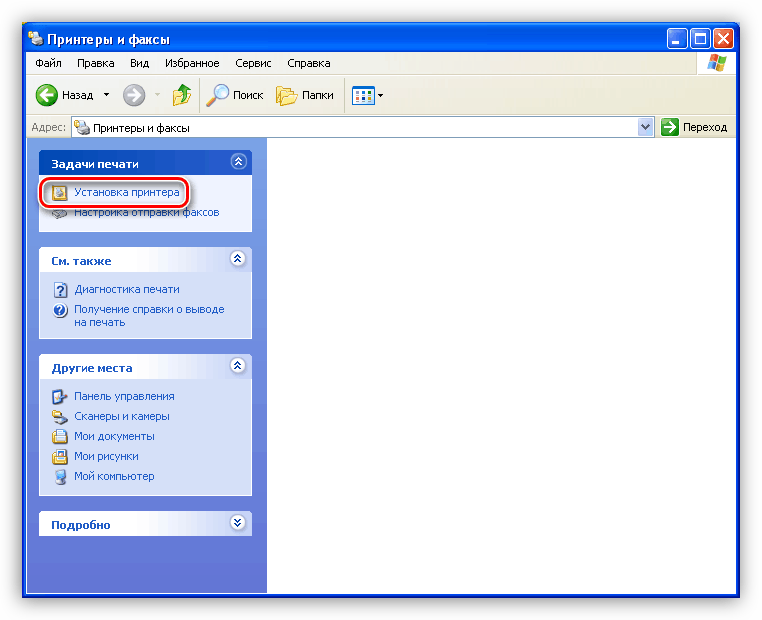
- Відкриється програма – «майстер»
. Тут просто тиснемо
»далі"
.
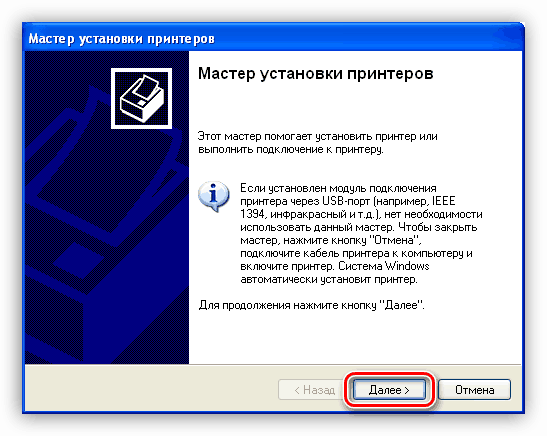
- Відключаємо функцію автоматичного пошуку принтерів і переходимо до наступного кроку.
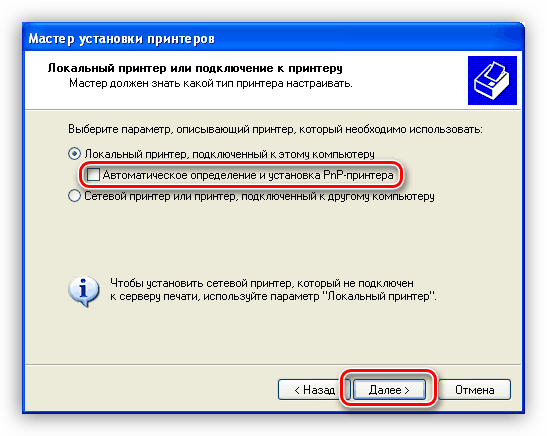
- Далі визначаємо тип підключення для нашого принтера. Це може бути як фізичний, так і віртуальний порт.
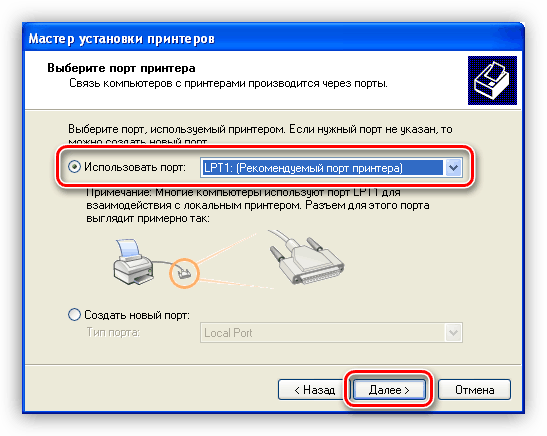
- Наступне вікно містить списки виробників та моделей пристроїв. Зліва вибираємо HP, а праворуч назва серії, без вказівки моделі.
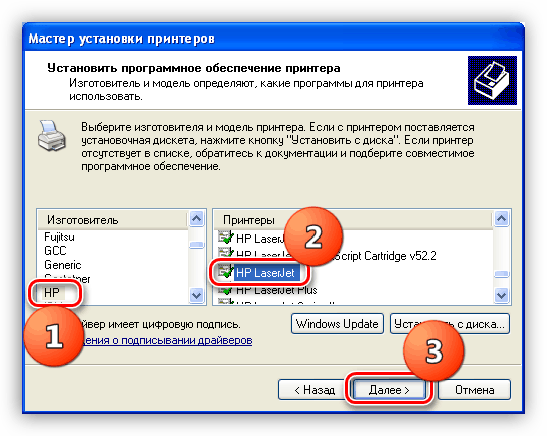
- Дайте принтеру назву.
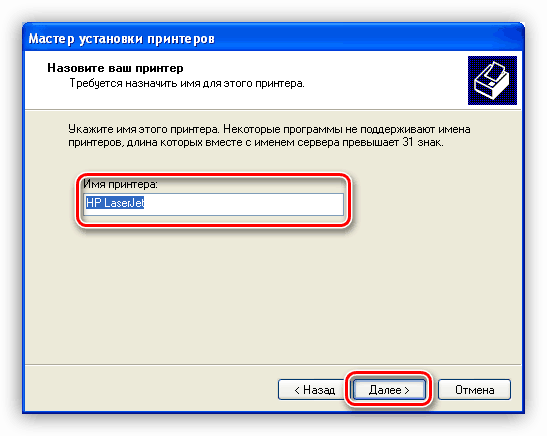
- У наступному вікні можна запустити тестовий сеанс друку.
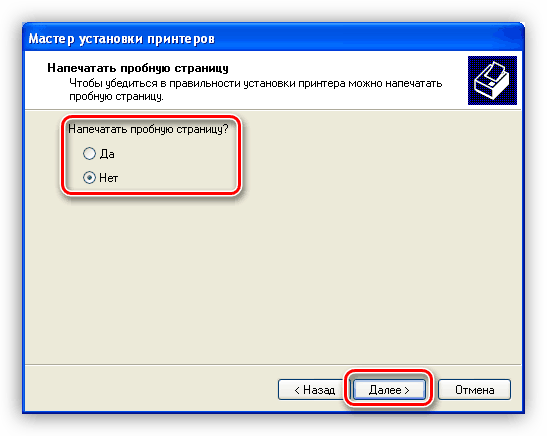
- Останній крок – завершення роботи інсталятора.
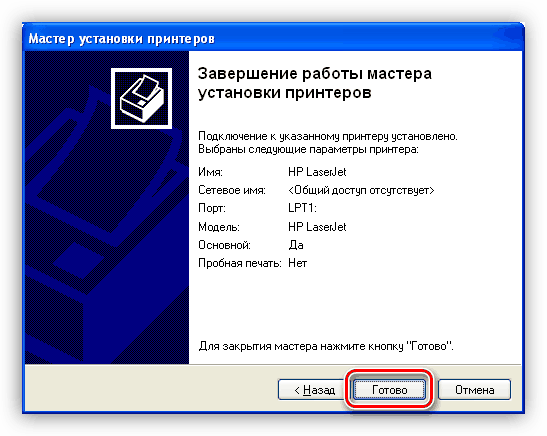
Майте на увазі, що драйвер, який буде встановлений, є базовим для всіх моделей LaserJet. Якщо після його установки пристрій не користується всіма своїми можливостями, встановіть ПО, використовуючи офіційний сайт.
Висновок
Установка драйверів для принтера – справа досить проста, якщо чітко слідувати інструкціям і дотримуватися правил. Основними проблемами недосвідчених користувачів є помилки при виборі правильних пакетів, тому будьте уважнішими при пошуку. Якщо не впевнені в правильності своїх дій, то краще скористатися однією зі спеціальних програм.